スマホやパソコンはもちろん、ゲーム機やIoTデバイス、冷蔵庫や洗濯機といった家電まで…
今や、家の中でWi-Fiに接続していない機器の方が少ないのではないかと思うほど、宅内のあらゆる機器をWi-Fiでネット接続していることと思います。
しかし、Wi-Fiルーターへの接続機器台数が増えると各端末の通信速度は低下しがち。
結果として、日々の通信利用に大きなストレスを感じてしまう場合も・・・
こんなネット環境の悩みを解決してくれるモノとして、今回は爆速なネット通信環境を自宅に簡単構築できるWi-Fiルーター「TP-Link Archer AX73」を我が家に導入したので、その特徴や実際の使い勝手、感想についてレビューにまとめました!
結論から先に書いておくと…
我が家では、Wi-Fiでの通信速度がこれまでの3倍近い爆速なネット通信環境へと改善され、これまで電波が届きにかった部屋でも余裕でWi-Fiが使えるようになりました!!
自宅Wi-Fiルーターの購入を検討している人はぜひ参考にどうぞ!
本記事はTP-Link社より物品提供を受けています。
※MONOTIVEでは、物品提供時であっても、ありのままの使用感を忖度なくレビューしています!!
Wi-Fi 6対応で超高速なWi-Fi通信環境を構築、最大80台接続に対応

TP-Linkは、家庭用やビジネス用のWi-Fiルーターやスイッチなどのネットワーク通信機器を多く展開しているメーカー。
2021年には、無線LAN機器プロバイダーとして10年連続世界No.1を獲得している超有名なブランドです。(2021年第一四半期IDC調べ)
今回レビューするArcher AX73は、数多くの優秀なWi-Fiルーターを展開している中でも、TP-Link製品のミドルハイモデル的存在に位置するWi-Fiルーター。
超高速な通信規格Wi-Fi 6に対応、最大接続台数80台、6本のアンテナ・ビームフォーミング技術により広範囲に届くWi-Fi電波環境の構築が可能、といった特徴があります。
TP-Link Archer AX73の主な特徴・スペック

TP-Link Archer AX73の主な特徴とスペックを、以下簡単にまとめました。
- 合計5400Mbpsの超高速なWi-Fi 6規格に対応
- 6本のアンテナとビームフォーミング技術で遠くまで繋がりやすい
- IPv6 IPoE(IPv4 over IPv6)対応
- TP-LinkのプレミアムセキュリティーサービスHomeShield対応製品
- 本体上部への放熱構造採用で高い処理能力を維持
- OneMesh対応機器とセットでメッシュWi-Fi環境の構築にも対応
| サイズ | 272.5 × 147.2 × 49.2 mm |
| 規格 | Wi-Fi 6 IEEE 802.11ax/ac/n/a(5GHz) IEEE 802.11ax/n/b/g(2.4GHz) |
| Wi-Fi速度 | AX5400 5GHz:4804Mbps(802.11ax、HT160) 2.4GHz:574Mbps(802.11ax) |
| ポート | ギガビットWANポート× 1 ギガビットLANポート× 4 |
| USB端子 | USB 3.0ポート× 1 (対応フォーマット:NTFS, exFAT, HFS+, FAT32) |
| Wi-Fi暗号化 | WPA WPA2 WPA3 WPA/WPA2-Enterprise (802.1x) |
Wi-Fi 6対応で「異次元のスピード」、広い範囲でつながりやすい無線ネット環境

TP-Link Archer AX73は、AX5400規格の超高速なWi-Fi 6に対応した無線ルーター。
HT160という高速なWi-Fi規格、回線混雑しにくいIPv6 IPoE(IPv4 over IPv6)への対応、一度により多くのデータを遅れる1024-QAMへの対応等により、多くのデータ送受信を必要とする8K動画やVRの視聴もラクに通信できるほど、超高速通信が可能になります。
自宅のネット回線の契約種別や利用地域での回線品質にも大きく依存するかと思いますが…
例えば、最大10Gbps通信が特徴のフレッツ光クロスのような超高速系の通信サービスで利用すれば、回線品質の恩恵を落とすことなく、最強な無線Wi-Fi環境を構築できるかと思います。

また、6本の外部アンテナや内部のFEM搭載、機器とルーター間で電波が届きやすくなる独自のビームフォーミング技術等により、1台で家中の隅々までWi-Fi電波広がり届きやすいという特徴も持っています。
3LDKほどの鉄筋コンクリート造のマンションやアパート・2階建ての戸建て木造住宅など、従来のWi-Fiルーター1台では届きにくかったような範囲まで、しっかりとArcher AX73でWi-Fiカバー可能です。
最大接続台数も80台であるため、家族複数人のスマホやタブレット、その他モバイルデバイスや家電まで、あらゆる機器をこのTP-Link Archer AX73の1台で賄うことができます。
TP-Link Archer AX73の外観チェック

こちらがArcher AX73のパッケージ一式。
無線Wi-Fiルーター本体の他、電源コードや取扱説明書類が入っています。
取扱説明書はしっかりと分かりやすい日本語対応しているので安心です。

無線Wi-Fiルーター本体のデザイン、相当大きいし、威圧感のあるようなゴツい見た目です。
ブラックのボディ周囲に大きな6本の外部アンテナが突出。その見た目は某アニメのボスキャラを彷彿させるような力強い印象です。
「絶対に速いぞ!このルーター」という感じが、見た目からしてもかなり伝わって来ます…

こちらはArcher AX73の背面側。
表面と同じく、表面に熱効率を考慮した放熱口が無数に設けられている他、Wi-Fiルーター接続の基本情報等が載ったラベルがあります。
その他、引っ掛け穴等も設けられているので、横置き設置はもちろん、壁掛け式で縦置き設置も可能。
本体の大きさはそれなりにあるため、設置位置を選ぶ可能性は十分にあります。サイズ感にご注意を。

本体上部にはWANポート×1、LANポート×4の他、電源やリセットボタン類を配置。
横置き設置の場合、この上部側を壁面に向ければケーブル類をうまく隠せそうですが、反面、直立させて壁面設置した場合は、本体上部に多くのLANケーブルや電源コードが接続されるので、少し見た目が煩わしくなりそうです…

本体側面にはUSB3.0の端子が1つ設けられていて、ここにUSB接続のHDDやSSDを接続すれば、無線環境での簡易NASとして利用することもできます。
複雑な設定をすることなく、USB1本であらゆる機器からデータ保存や読み出しができるNASを構築でき便利そうです。

接続台数が多く、負荷が高い処理が行われている場合でも、安定したパフォーマンスができるよう、Archer AX73本体には多くの通気口が設けられています。
通気口の1つ1つをよく見ると若干クセのある感じですが…
超高速Wi-Fiルーターという1つの製品として見れば、そんな通気口もブラックカラーが際立つデザインとして結構カッコ良い感じに映えています!
TP-Link Archer AX73の実力を検証!通信速度が爆速すぎる驚きの性能!!

速くて強そうなルーターデザインやスペック上の優位性を十分感じたところで、実際のTP-Link Archer AX73の性能はどれほどのものか!?
早速、我が家の環境で検証してみました!
【比較】Archer AX73の通信速度を検証、従来のWi-Fi 6対応Wi-Fiルーターとの違い
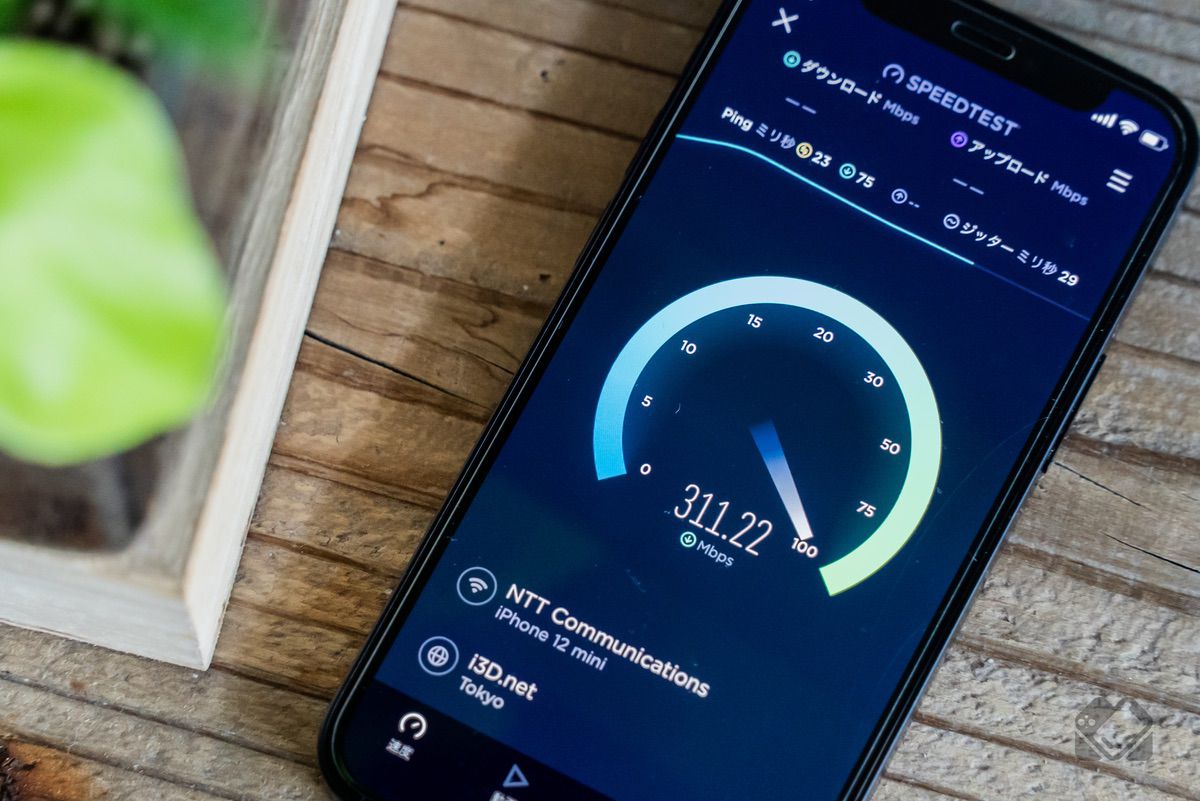
今回、Archer AX73を設置する我が家の環境を簡単に説明しておくと、2階建ての木造戸建て住宅で2階にリビングがある間取りです。
Archer AX73は2階リビングの隅に設置して、2階各部屋やArcher AX73と階を隔てた1階付近・屋外など、住宅各所でのArcher AX73にWi-Fi接続した通信速度を検証。
また、比較対象として、我が家に既存で設置しているWi-Fi 6対応のNEC製メッシュWi-Fiルーター「WX3000HP」ともWi-Fi通信速度を比べました。
簡単に今回の測定場所をまとめると、以下のような感じです。

Wi-Fi通信速度測定結果は以下のようになりました。
| 測定場所 | TP-Link Archer AX73 (Mbps) | 既存Wi-Fi NEC Aterm WX3000HP (Mbps) |
|---|---|---|
| 測定1: リビング | 550 | 190 |
| 測定2: 壁裏の書斎 (扉なし) | 280 | 210 |
| 測定3: 部屋1 (扉/壁1枚あり) | 380 | 210 |
| 測定4: 部屋2 (扉/壁2枚奥) | 220 | 110 |
| 測定5: 部屋3 (扉/壁1枚あり) | 470 | 140 |
| 測定6: 1階玄関(屋内) | 340 | 32 |
| 測定7: 玄関外(屋外) | 82 | 測定不能 (圏外) |
既存自宅Wi-FiとArcher AX73の測定結果の内、速かった方に「太字+マーカー」を入れました。もう結果は一目瞭然ですね!!
全ての通信速度測定場所でArcher AX73のWi-Fi速度が速いという結果に!!
しかも各々の結果数値を見ると、2倍〜3倍近い通信速度の開きがあります。圧勝です。
最もArcher AX73から近い距離にあったリビングでは550Mbps、一方既存設置のメッシュWi-Fiは190Mbps…歴然すぎるほどの差。
また、今回Archer AX73を設置したのは2階。
階を隔てた1階でも340Mbpsという速度であるのに対し、既存メッシュWi-Fiはその10分の1の32Mbpsです。
玄関外の屋外に至っては、Archer AX73で82Mbps出ていましたが、既存Wi-Fiは電波受信すらできませんでした…
扉・壁・床といったあらゆる構造物がWi-Fi電波の障害物となり立ちはだかりますが、Archer AX73の独自技術等により、Wi-Fi電波が広範囲に届き繋がりすいという特徴そのままに、速い通信速度を提供できていることを確認できました。
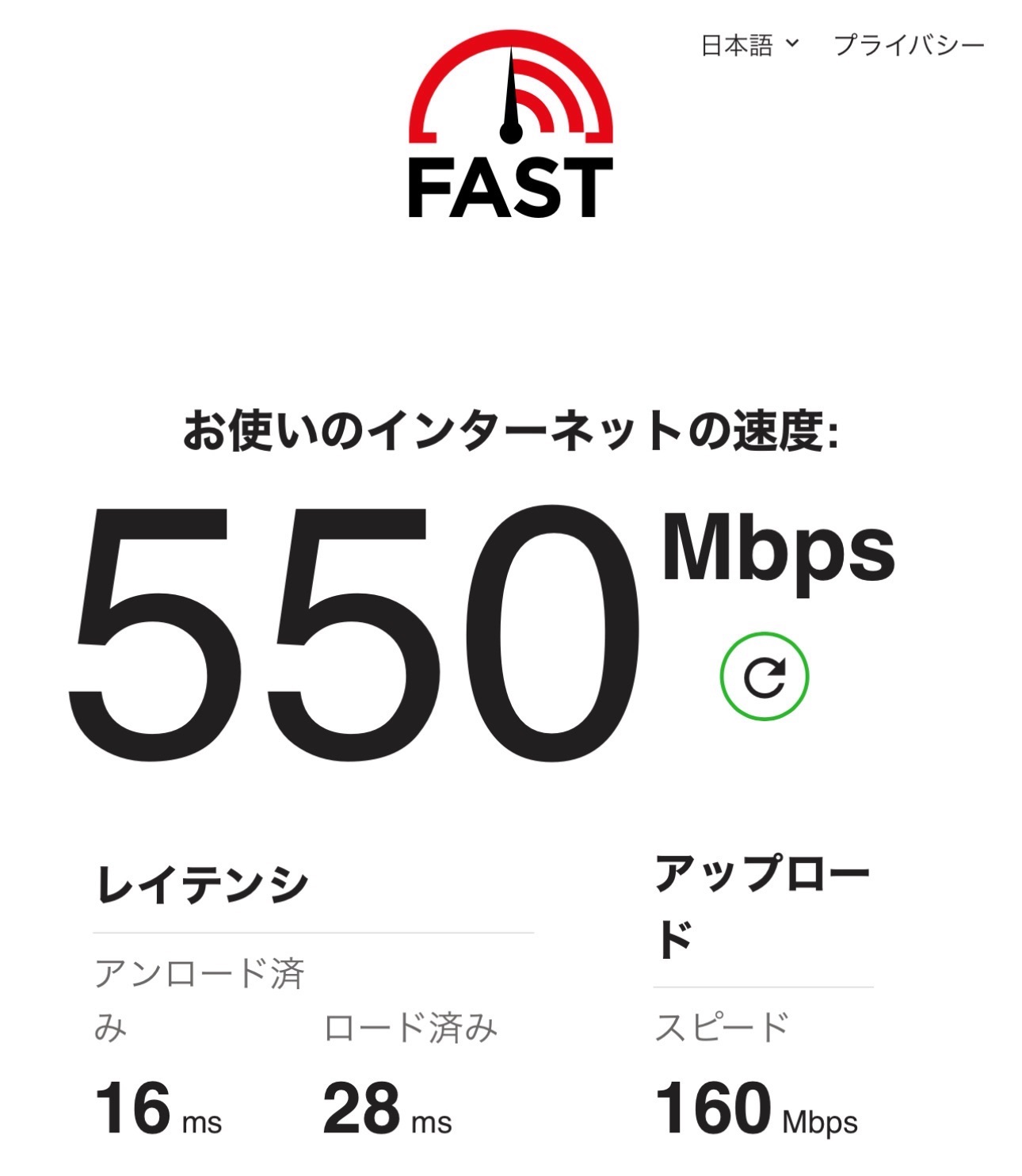
今回の検証のように、同じ光回線を契約していて、例え両者ともにWi-Fi 6対応のルーターであっても…Wi-Fiルーター製品の違いだけでこれほどの通信速度差が生じることに驚きです!!
Archer AX73の爆速っぷりや広範囲に届きやすいWi-Fi電波性能は、この結果から十分に分かるかと思います。
あなたの家のWi-Fi速度が遅いと感じるのは、もしかしたらWi-Fiルーターのせいかもしれません…ね!?
専用アプリでWi-Fi機器管理やネットワークのモニタリングが可能
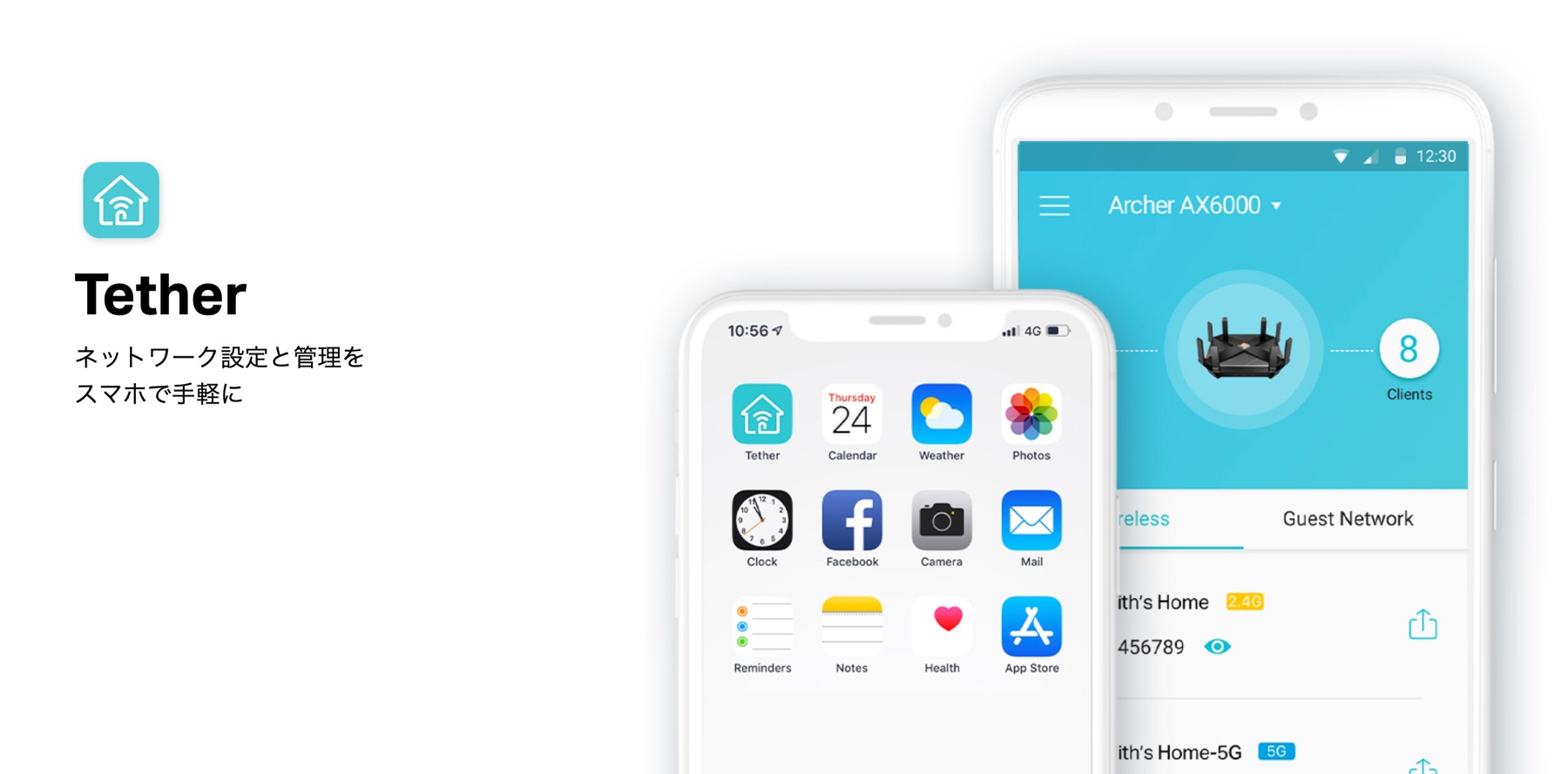
TP-Linkの機器管理ができる専用のアプリ「Tether」とArcher AX73を連携することで、Wi-Fiルーターの設定変更や、ネットワーク状況をスマホアプリから常時監視できるようになります。
しかも、家庭内でローカルのWi-Fi環境に接続している場合だけでなく、外出先にいる時でも、自宅Wi-Fi環境の監視や管理が可能です。
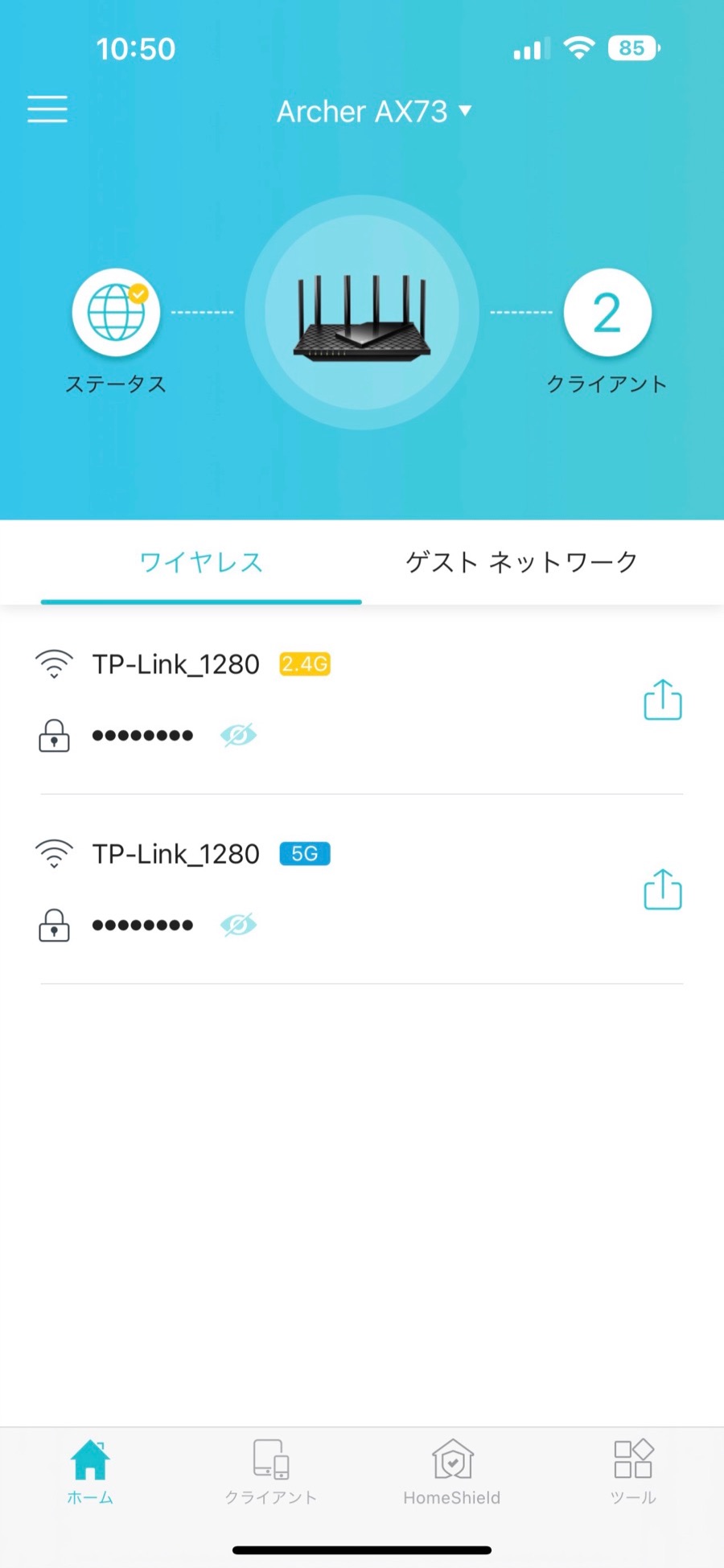
接続している端末を確認できる「クライアント」を見れば、どの端末が接続されているか確認可能。
例えば、不審な端末が接続されていないかどうか、先に帰宅した子どもが何かしらの機器でWi-Fi通信を使っているかどうか、といった使い方もできます。
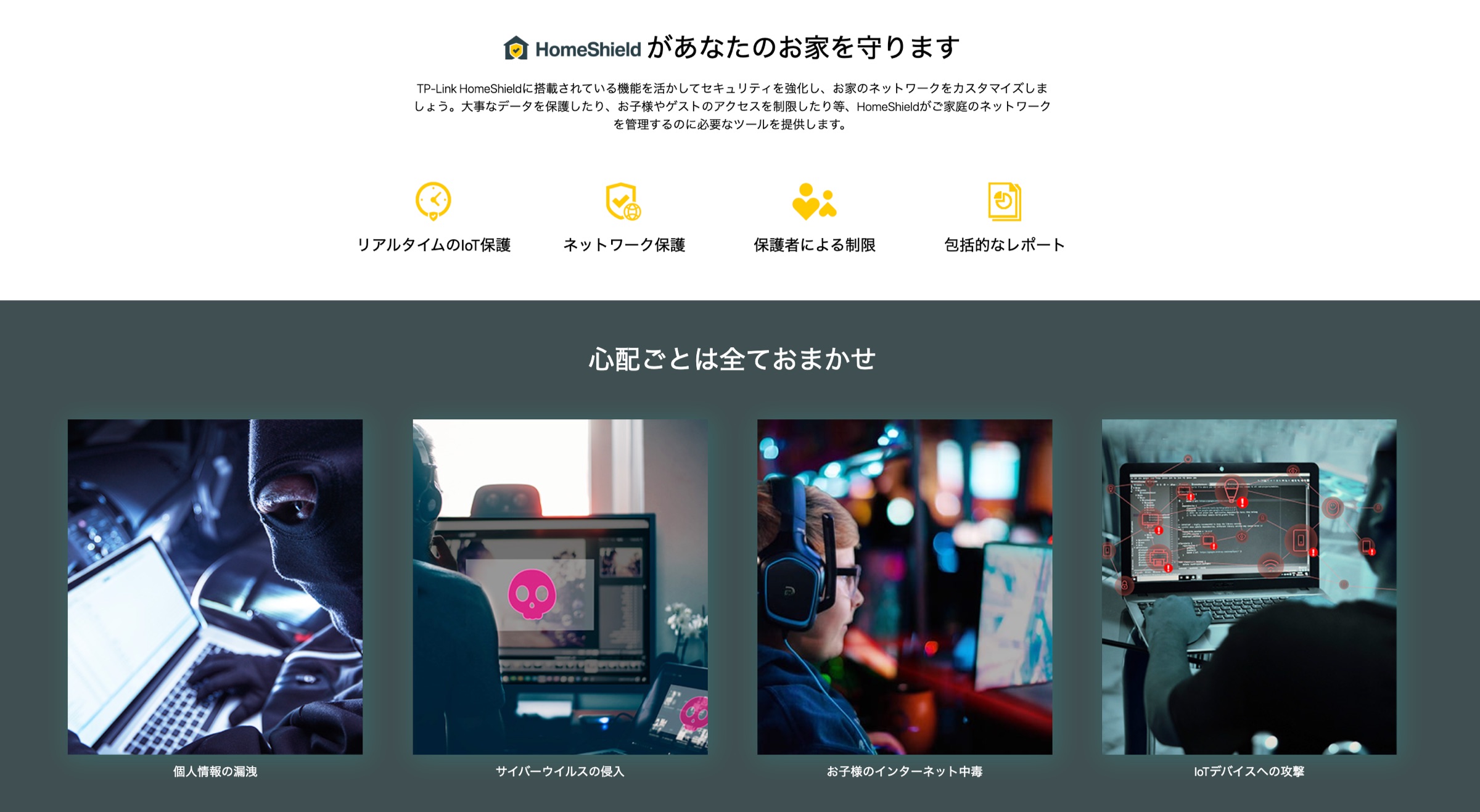
また、TP-Linkの有償サブスクであるHomeShield Proに登録すれば、IoTデバイスのセキュリティスキャン、悪質サイトからの保護、ネット接続時間の制限や接続デバイスの制限等ができる保護者監視機能などが利用可能に。
自宅のネット環境をさらにセキュリティ強化でき、しっかりとしたネットワーク管理ができるようになります。
簡易NASは便利!!しかし、あくまで「簡易」なNAS

Archer AX73の側面に設けられたUSB端子にHDDやSSDを接続すると、ホームネットワーク上の簡易NASとして使えます。
実際、「Crucial X6」のSSDを接続したところ、データを書き込み・読み出しができるNASとして使えました。(フォーマット形式は注意!!)
詳細な接続設定等は、TP-Linkの「Tether」アプリでいつでも設定できます。
ただし、この簡易NAS機能で注意しなければならないこととして…
- Archer AX73のUSB端子はUSB Type-A端子であること
- フォーマット形式がNTFS/FAT32/exFAT (一部機種)/HFS+ (一部機種)に限られること
という点が挙げられます。

近年、高速なHDDやSSDはUSB-C接続が増えてきていますが、Archer AX73側の接続はType-Aの端子が必要です。
またフォーマット形式に関しては、特にMacユーザーにはそれなりに影響があります。
というのもMacではファイル効率化・高速化を重視したAPFS(Apple File System)というフォーマット形式がデフォルトになっているため、SSDでもこのAPFSを利用している人が多いかと思います。
Archer AX73のフォーマット形式は、このAPFSに対応していないため、APFSを利用しているSSD等は一切読み込みも書き込みも不可能です。Macユーザーはこの点、よく注意してください!!
これらのようなこともあり…Archer AX73ではルーターの余剰処理能力を使ったあくまで「簡易NAS」機能として備えているのかと思います。
TP-Link Archer AX73レビューまとめ:電波も速度も妥協しない最強な性能をもつWi-Fiルーター

今回、業界大手のTP-Link製ルーターを自宅に初導入しましたが、我が家のネット環境には大きな衝撃が走りました。
Archer AX73の性能、特にWi-Fi通信速度のすさまじい速さとWi-Fiの繋がる範囲の広大さには本当に驚きました!!
速度は速すぎるし、家中どこでもこれ1台でめちゃくちゃ繋がります。ほんと最強。
Archer AX73は以下のような人にぜひオススメです!!
- Wi-Fi通信速度が遅くて日々困っている人
- 自宅住環境で壁や床の干渉物がありWi-Fi電波が家中に届かない人
- 家族住まいで接続台数が多く、通信が遅いと感じている人
- 4K・8K動画やVR動画など、より速い通信速度が必要な人
- アプリで自宅ネットワーク環境をしっかりと管理したい人
- 別途中継器と連携してメッシュWi-Fi環境を構築したい人
自宅のWi-Fi環境に少しでも悩みがある…という人は、ぜひTP-Link Archer AX73への買い換えを検討してみてはいかがでしょうか!?




コメント